Nachschlagefelder und Nachschlagefenster
Nachschlagefelder
Grundlagen
![]() Nachschlagefelder sind Felder mit Schlüsseln, auf die Sie nachschlagen können. Die Nachschlagefelder erkennen Sie an dem Lupe-Symbol.
Nachschlagefelder sind Felder mit Schlüsseln, auf die Sie nachschlagen können. Die Nachschlagefelder erkennen Sie an dem Lupe-Symbol.
Während der Eingabe in Nachschlage- oder Picklistenfeldern bekommen Sie eine Vorschlagsliste mit möglichen Werten. Die Vorschlagsliste wird mittels der System-Suche ermittelt, wobei die Ergebnisse über konfigurierbare Felder (z.B. nur Kürzel, Ansprechpartner zu Geschäftspartner oder definierte Filtersuche per Maskenskritpt) gesteuert werden können. Diese Funktion wird in der Detailansicht eines Datensatzes und Suchmasken verwendet.
Als Anwender können Sie nun schneller und leichter die Schlüssel identifizieren und eingeben.
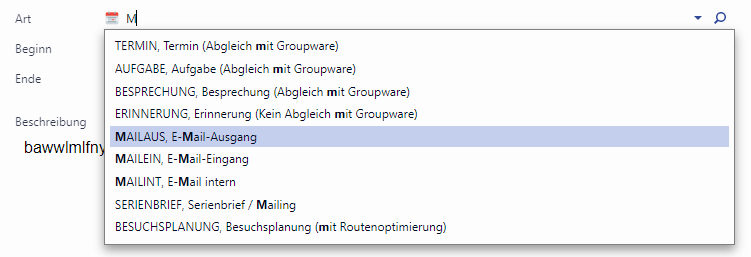
Suchergebnisliste auf einem Nachschlagefeld
Ist auf einer Entität kein Such-Index konfiguriert, so funktioniert die Vorschlagsliste für Nachschlagefelder nicht. In diesem Fall erscheint in der Ergebnisliste der Hinweistext "Kein Index vorhanden. Wenden Sie sich an den System-Administrator." ("Missing lucene index. Please contact your system administrator").
Hinweise zur schnellen Bedienung
Bei der Bedienung der Nachschlage- und Picklistenfelder sollen Sie folgende Hinweise beachten:
Beim Ändern eines Nachschlagefeldes wird nach einer kurzen Wartezeit eine Vorschlagsliste mit Suchergebnissen angezeigt.
Öffnet sich in Schlüssel- oder Picklisten-Feldern eine Vorschlagsliste, so ist kein Eintrag markiert.
Mit NACH-UNTEN ↓ taucht der Benutzer in die Liste ein, der erste Eintrag wird markiert.
In der Vorschlagsliste kann mit den Pfeiltasten ↑↓ ein Wert selektiert und mit der Taste EINGABE ↵ oder ↹ TAB übernommen werden. Die Vorschlagsliste schließt sich dabei automatisch.
Ist die Vorschlagsliste geöffnet, sind ↹ TAB und Kombination UMSCHALT ⇧+↹ TAB ohne Funktion. Die Vorschlagsliste wird nicht geschlossen, noch der ausgewählte Wert übernommen, noch das Feld gewechselt.
Geben Sie die Schlüssel per Tastatur besonders schnell ein und verlassen das Feld mit der EINGABE ↵ oder Taste ↹ TAB, um zum nächsten Feld zu springen, wird bei nicht eindeutigen Vorschlagslisten der alte Wert belassen. In dem Fall müssen Sie zuerst mit der Pfeil-Taste NACH-OBEN ↑ oder NACH-UNTEN ↓ den richtigen Wert selektieren und dann die Eingabe EINGABE ↵ drücken.
In der Vorschlagsliste kann per Mausklick der selektierte Datensatz übernommen werden. Wird ein Hinweistext selektiert, so wird die Vorschlagsliste geschlossen und der letzte gültige Datensatz wiederhergestellt.
Wird zur Eingabe genau ein Datensatz gefunden, so wird die Vorschlagsliste geschlossen und der Datensatz automatisch eingetragen.
Ist die Feldeigenschaft Autom. Fokuswechsel in Nachschlagefeldern aktivieren aktiviert, so wird beim Übernehmen eines Nachschlagewertes automatisch das nächste Feld fokussiert.
Die Vorschlagsliste kann mit ESC geschlossen werden. Verlassen Sie nun das Feld, so wird der letzte gültige Wert wiederhergestellt (gilt nicht für Picklistenfelder).
Ist die Vorschlagsliste geöffnet und Sie verlassen das Feld, so wird der in der Vorschlagsliste selektierte Wert in das Nachschlagefeld übernommen.
Mit EINGABE ↵ wird das nächste Feld in der Maske fokussiert.
Ändert Sie die Eingabe im Nachschlagefeld und verlassen Sie das Feld, bevor die Vorschlagsliste angezeigt werden konnte, so wird der letzte gültige Wert wiederhergestellt, sofern die Eingabe genau einen Datensatz ermitteln konnte. Wird genau ein Datensatz ermittelt, so wird dieser eingetragen.
Pflichtfelder werden rot dargestellt, wenn diese leer sind.
Beim Leeren eines Pflichtfeldes wird dieses nach einer kurzen Wartezeit rot dargestellt und die Beschreibung geleert.
Wird ein Pflichtfeld geleert und das Feld Verlassen, so wird dieses nach dem Verlassen rot dargestellt und die Beschreibung geleert.
Bei Picklistenfeldern kann neben den gefunden Datensatz die Eingabe übernommen werden.
Das Übernehmen der Eingabe in Picklistenfeldern wird immer als erster Eintrag in der Vorselektionsliste präsentiert, sofern nicht genau ein Datensatz eindeutig ermittelt wurde. Dieser wird dann als erstes angezeigt.
Wird eine Eingabe in einem Picklistenfeld eingetragen und das Feld schnell verlassen, so wird der Wert automatisch übernommen. Konnte zur Eingabe genau ein Datensatz ermittelt werden, so wird dieser übernommen. (Im Web Client muss für die automatische Übernahme des Feldwertes immer die Vorschlagsliste angezeigt werden.)
Beim Nachschlagen auf der Straße in der Adresse wird die Vorselektionsliste über die Postleitzahl und das Land eingeschränkt.
Öffnet man eine Aktivität unterhalb eines Geschäftspartners, so werden die Ansprechpartner des geöffneten Geschäftspartners in der Vorselektionsliste zuerst dargestellt. Es kann aber nach allen Ansprechpartnern gesucht werden.
Die automatische Neuanlage von Schlüsseln in Picklistenfeldern funktioniert nur noch im Nachschlagebrowser.
Der Nachschlagebrowser kann nur per Mausklick auf das Symbol

geöffnet werden.
Das Verhalten der Vorschlagsliste in der Listenansicht wurde der Formularansicht angepasst: wird ein eindeutiger Schlüsselwert in ein Feld eingetragen und schnell (bevor sich die Vorschlagsliste öffnet) mit Taste ↹ TAB verlassen, so wird dieser Wert übernommen und in das nächste Feld gesprungen.
Ist in der geöffneten Vorschlagsliste nur noch ein Wert vorhanden (eindeutiger Wert),so wird dieser Wert mit ↹ TAB übernommen und in das nächste Feld gesprungen.
Beim Verlassen einen Nachschlagefeldes mit der Maus wird der alte Wert wiederhergestellt.
Wird auf einem Picklistenfeld, wie z.B. Postleitzahl in der Adresse, die Vorschlagsliste angezeigt, entfällt die die Option "<Eingabe> übernehmen" in der Vorschlagsliste, wenn ein eindeutiger Datensatz gefunden wurde, dessen Schlüssel-Wert identisch zur Eingabe ist. Beispiel: Eingabe "35418", die PLZ "Buseck, 35418" wird gefunden, der Eintrag "35418 übernehmen" entfällt in der Vorschlagsliste.
Nachschlagefenster
Das Nachschlagefenster ist ein Dialogfenster, welches zum Auswählen von Schlüsseln genutzt wird. Um auf einen Schlüssel nachzuschlagen, klicken Sie auf das Lupe-Symbol 
Das Nachschlagefenster wird geöffnet.
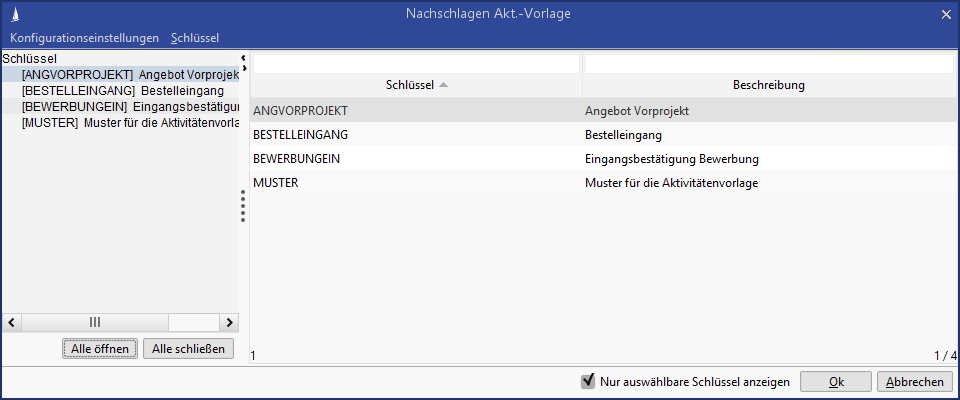
Sie können:
Spalten sortieren, indem Sie den Spaltentitel an die gewünschte Position per Drag and Drop verschieben
Reihenfolge der Spalten speichern, indem Sie im Menü Konfigurationseinstellungen / Benutzereinstellungen speichern klicken. Alternativ können Sie jederzeit Systemeinstellungen wieder laden.
Benutzereinstellungen haben Vorrang vor den Systemeinstellungen
Werte in den Spalten filtern, indem Sie Suchbegriffe oder Platzhalter (z.B 'Stern' *) eingeben
Schließen Sie den Vorgang mit OK ab. Wenn Sie Ihre Änderungen verwerfen möchten, schließen Sie das Nachschlagefenster mit Abbrechen.
Tipp
Passen Sie die Größe des Dialogfensters Ihren persönlichen Präferenzen an. Verschieben Sie den Trenner an die gewünschte Position. Ihre Einstellungen bleiben nach dem Neustart des Systems erhalten.
